music.jpは名前の通り音楽を中心に展開してきたサイトでしたが、最近ではマンガ、小説、映画など、音楽以外のメディアも扱うようになりました!
元々music.jpを使う気は全くなかったのですが、試しに入会したら本当に便利!一つのサイトで私が見たいもの、読みたいものを全てカバーしてくれます。
そんなmusic.jpの使い方や解約について気になる方も多いので、実際にポイントを使って皆様にご紹介したいと思います。
目次
music.jpとは?


music.jpは会員制のサイト、利用するには会員登録しなければなりません。会員には無料会員と有料会員の2種類ありますが、無料会員でも利用できるコンテンツが豊富なので、有料会員にならなくても十分楽しむことが出来ます!
ただ、最新のマンガや動画を見るには有料会員になる必要があります。
なんでわざわざ有料会員になるの?


最近ではマンガや小説が無料で読めるサイトだったり、アプリも存在します。
そんな時代になぜわざわざお金を払うのか?
私もよくマンガを読んだりして、無料のアプリを使ったりしますが、読める漫画がとにかく古い!!最近の読みたい漫画なんてほとんどありません。
最新の漫画が読める違法サイトもありますが、それでも画像が汚かったり、キレイに読むことが出来ません。
しかも、本屋に行く時間もないし、時間の削減を考えてmusic.jpでダウンロードして読むのが一番効率がいいと思う様になりました。
また、music.jpの小説ランキングを見ると、人には読んでるのを知られたくない様な小説が上位になっています。つまり、本屋で買うのが恥ずかしかったり、他の人に読むのを知られたくない人がmusic.jpを利用されている方が多いのです。
music.jpの使い方
music.jpの会員登録の方法はこちらの記事でご紹介しております。
ここではスマホでのmusic.jpの使い方についてのご紹介。
まず、music.jpにアクセスするとこの様な画面になります!
music.jpでは「映画・テレビ」、「音楽」、「マンガ」、「本・小説」の4つジャンルに分類されています。
ホームから検索すればどのジャンルでも検索可能。
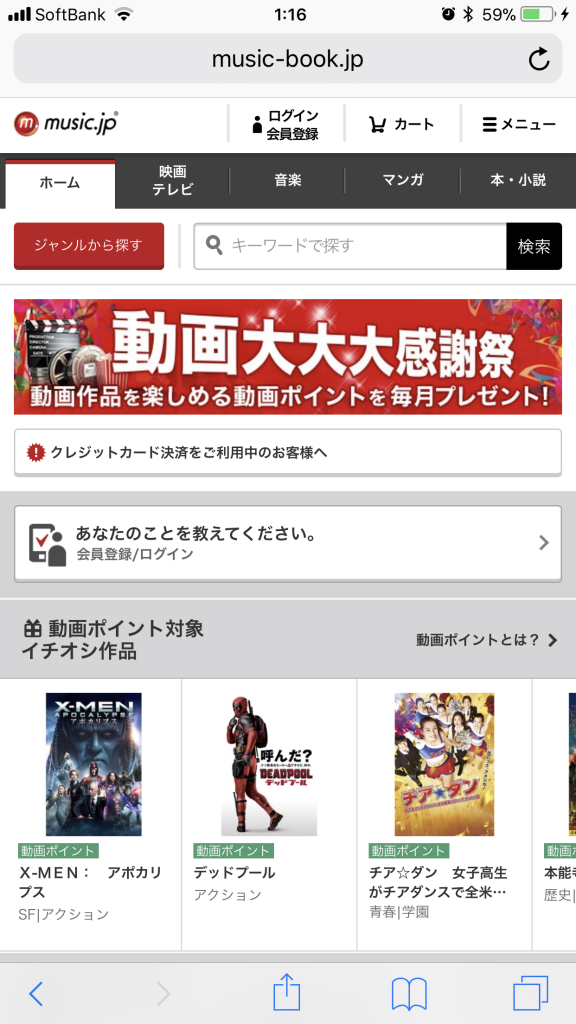
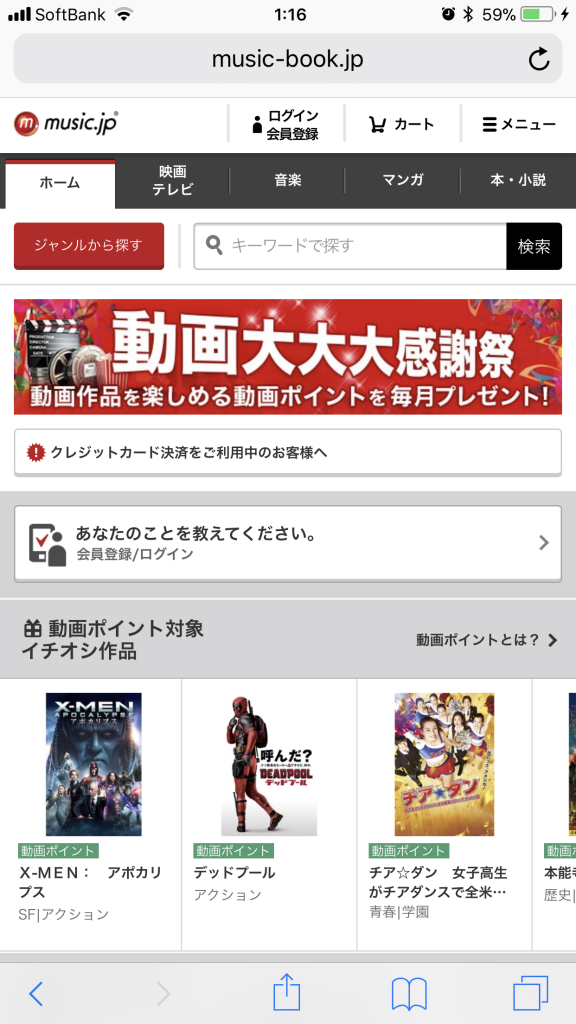
マンガを読むには?
music.jpではマンガの種類がかなり豊富!
「ONE PIECE」、「進撃の巨人」、「ハイキュー!!」、「名探偵コナン」最近の人気マンガであればほとんど取り揃えております。
読みたいマンガを探すにはまず作品名を入力しましょう。
そうすると検索したマンガが表示されます。
今回は試しに「one piece」を検索してみました。
「one piece」にはモノクロ版とカラー版があります。
今回はモノクロ版を買って見ました。
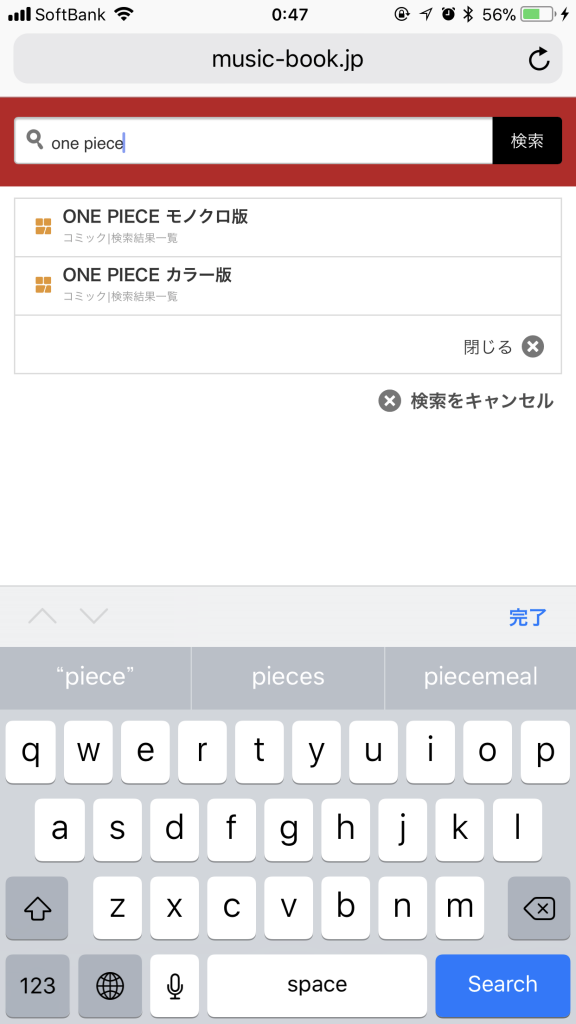
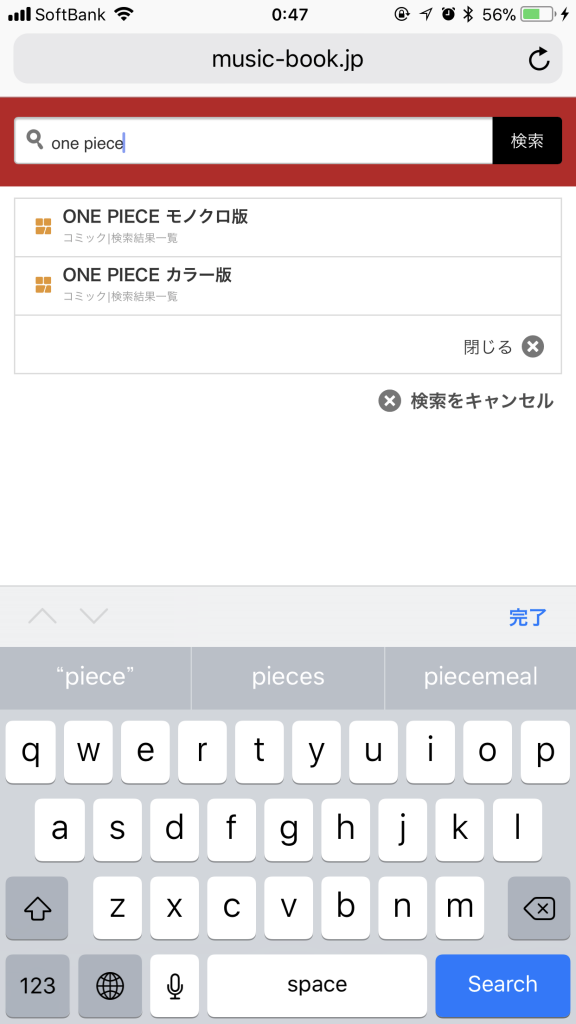
モノクロ版を選択し、読みたい巻を選びましょう。
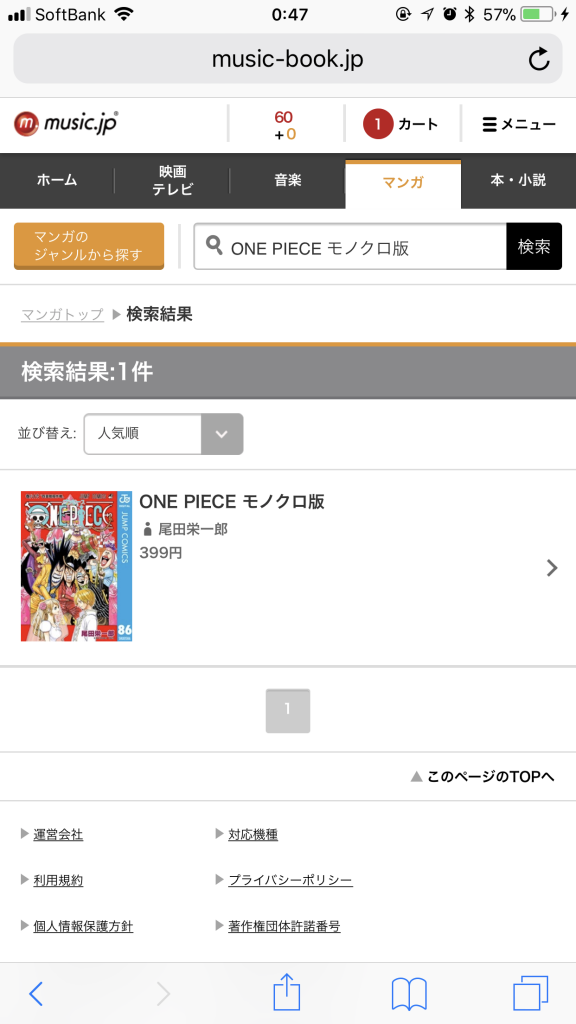
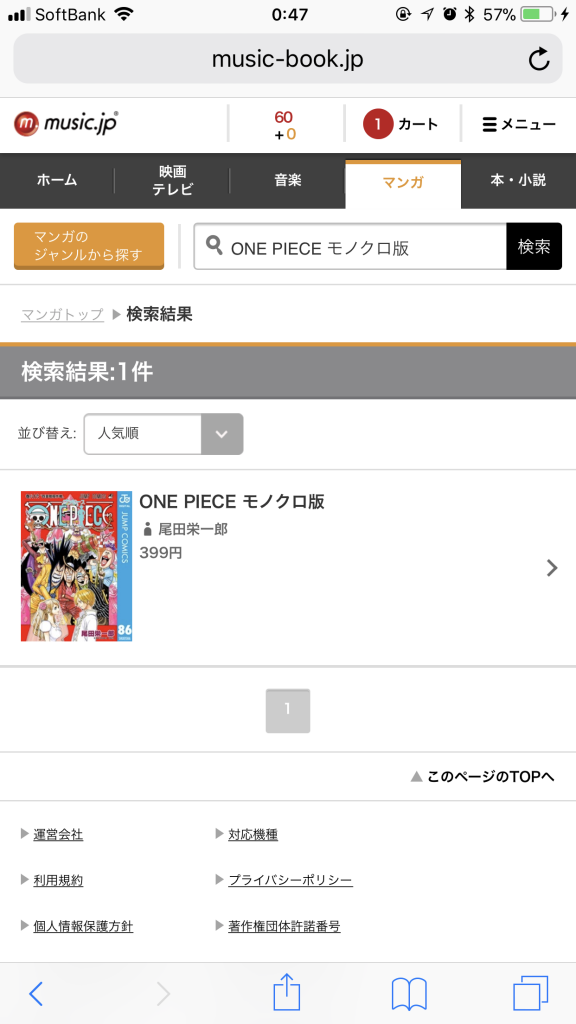
マンガを購入するにはカートに追加し、精算すれば購入完了です。
精算するにはプリペイドカードなどもありますが、クレジットカードが一番便利なので、私はクレジットカードで登録しました。
ちなみに無料の漫画を読むときも同じ流れになります。
マンガを読むには二つの方法があります。
ブラウザで読む方法とアプリで読む方法。
必ずアプリで読まないといけないということはないので、ブラウザで読みましょう。
購入した漫画を選択しましたら、ブラウザで読むかアプリで読むかのどちらかを選択することが出来ます。
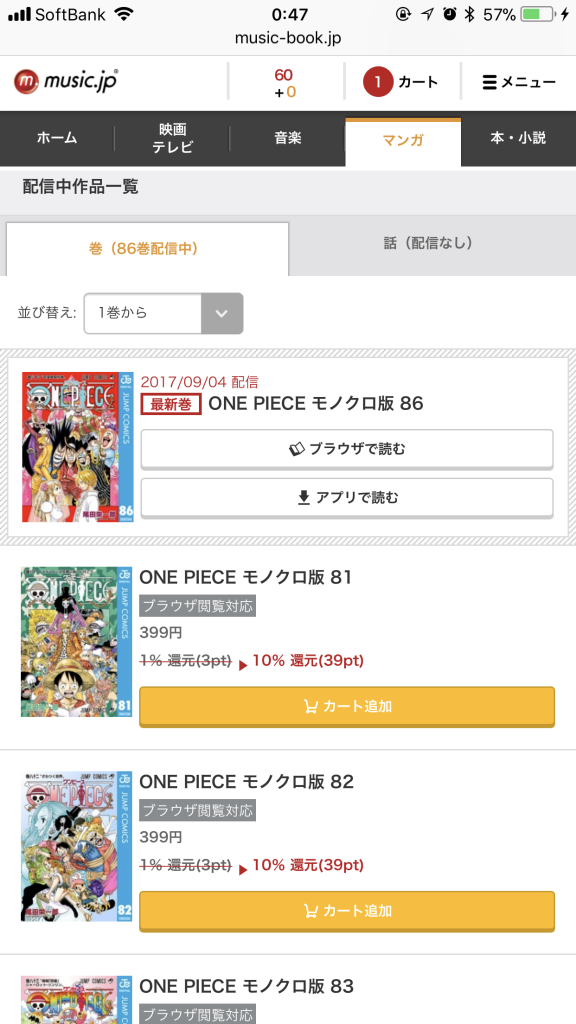
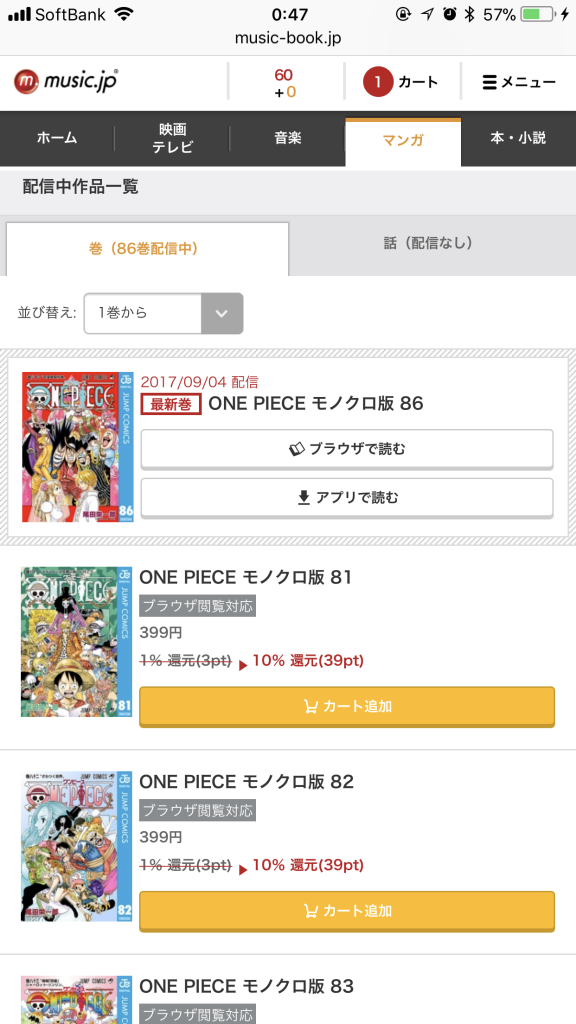
ブラウザで読むを選択するとこの様に漫画が読める様になります。画像が本当にキレイで、通常の紙媒体の漫画よりも読みやすい!!


動画を見るには?
music.jpでは動画を見ることも出来ます!映画、ドラマ、アニメと動画の種類は豊富ですが、漫画とは違い、動画はレンタル方式。
例えば「この世界の片隅に」を見ようとすると2日間で432円かかります。
正直動画の値段は少し高めの設定です。動画だけを見たいのであれば、music.jpはあまりオススメしません。
ただ、有料会員の月々500円コースに入会すると、1、000円分の動画ポイントがタダでもらえるので、これを利用して動画を見ましょう!
動画を見るには漫画と同じ様にまず、キーワードを入力して見たい作品を探しましょう。
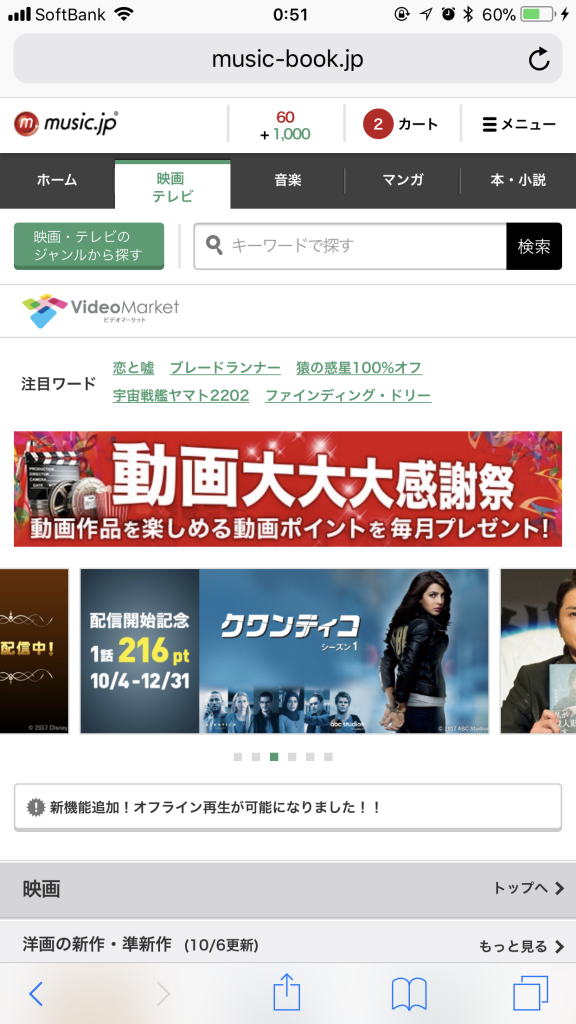
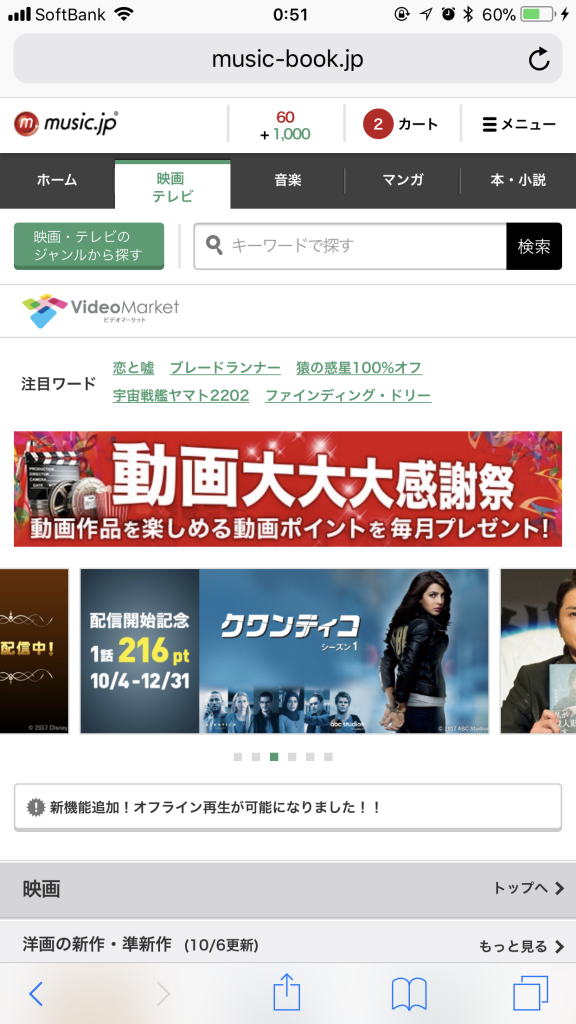
今回は試しに「この世界の片隅に」を検索してみました。
そうすると作品名が表示されます。
レンタル手続きに進むをタップすれば、あとは漫画を購入するときと同じ手順で購入できます。
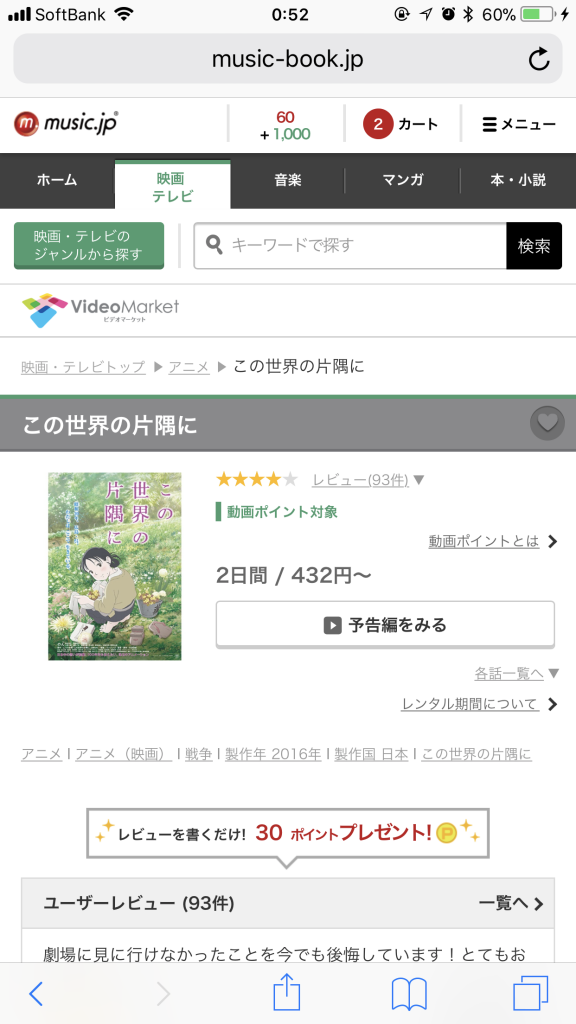
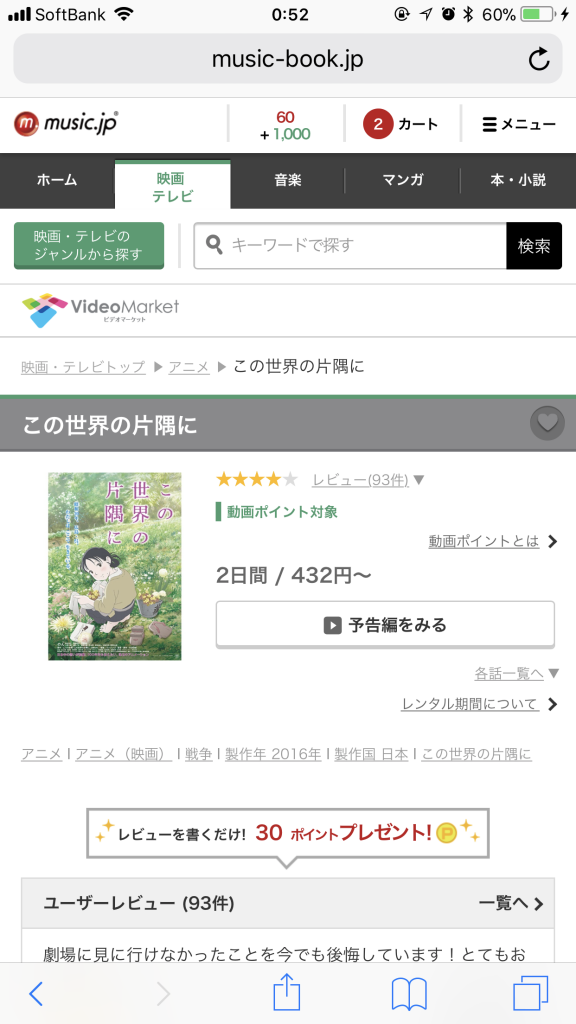
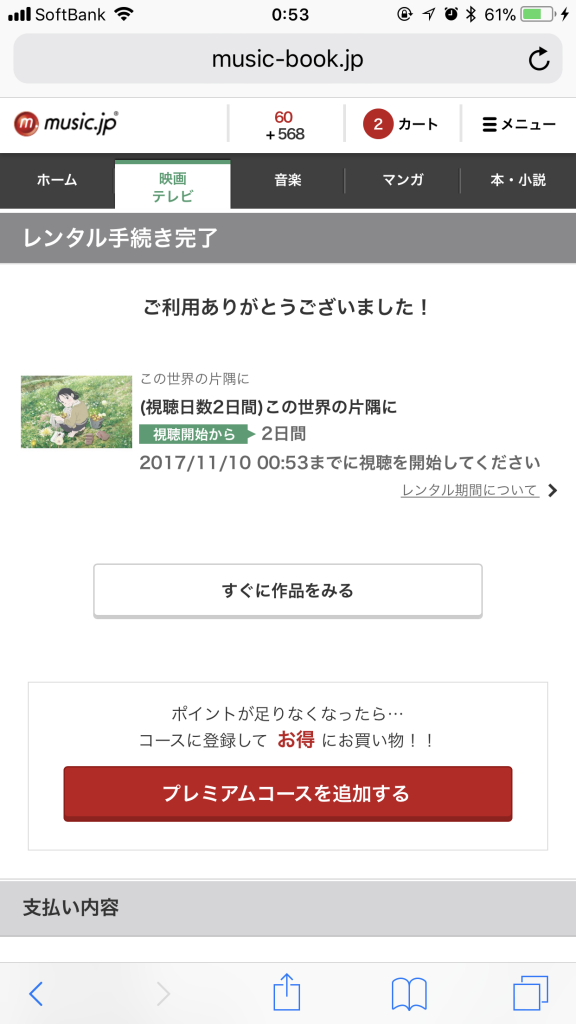
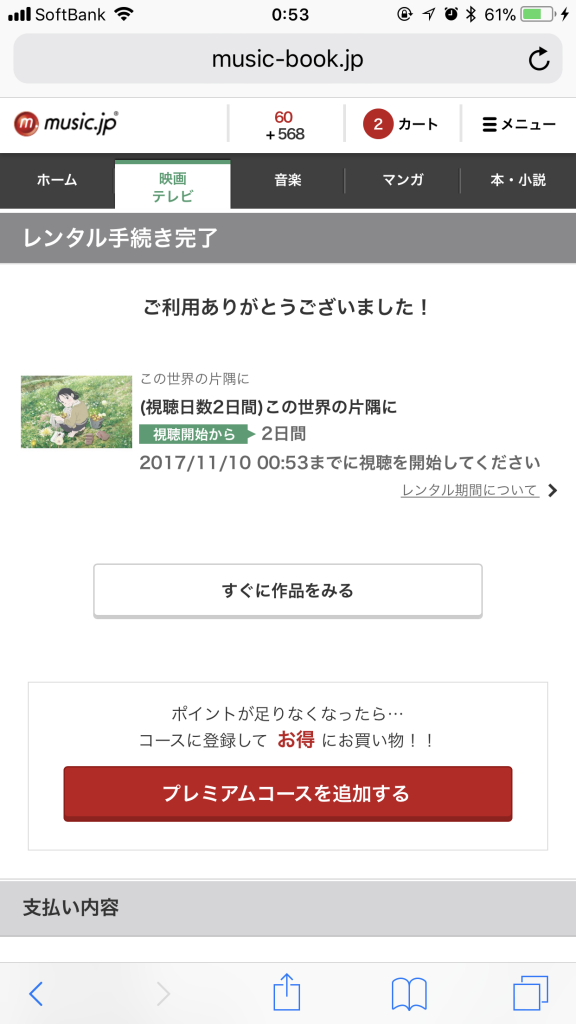
music.jpで動画を見るにはアプリをインストールしなければなりません。
music.jpの動画アプリをインストールしましょう。
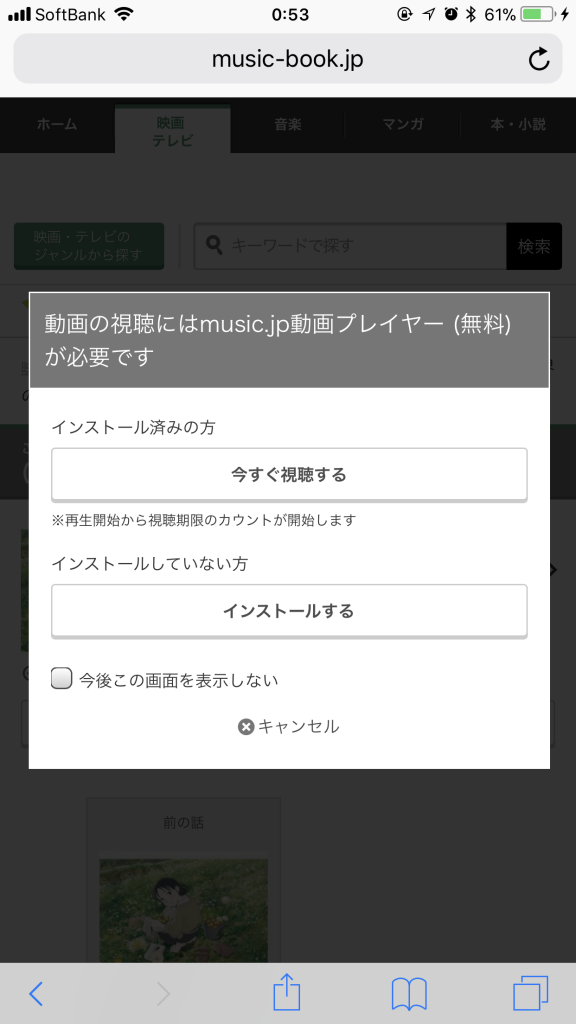
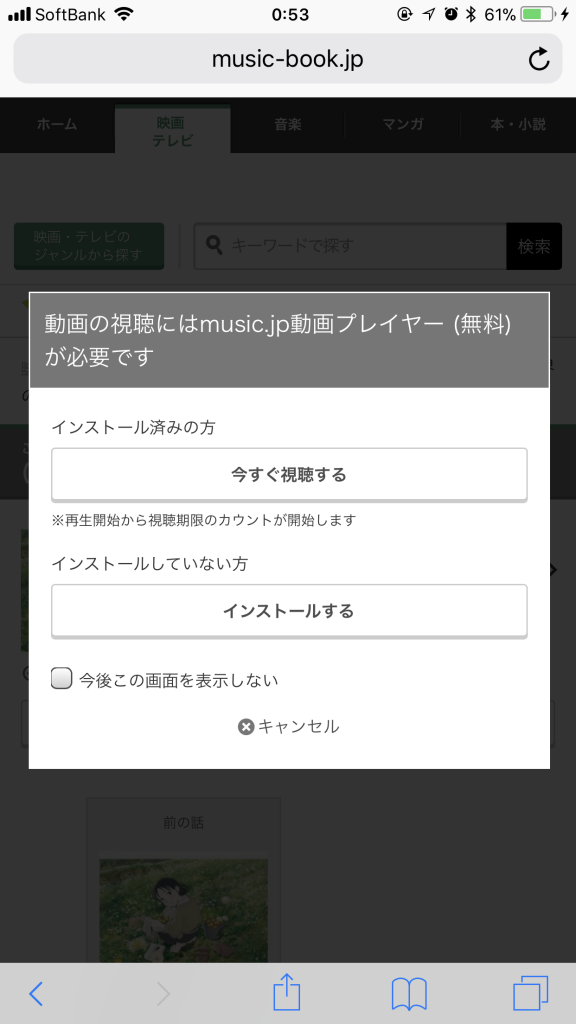
アプリをインストールすると、この様に動画が見れる様になります。


小説や本を読むには?
小説や本を読む場合も漫画と同じように作品名を入力し、読みたい本を購入すれば簡単に読むことができます。
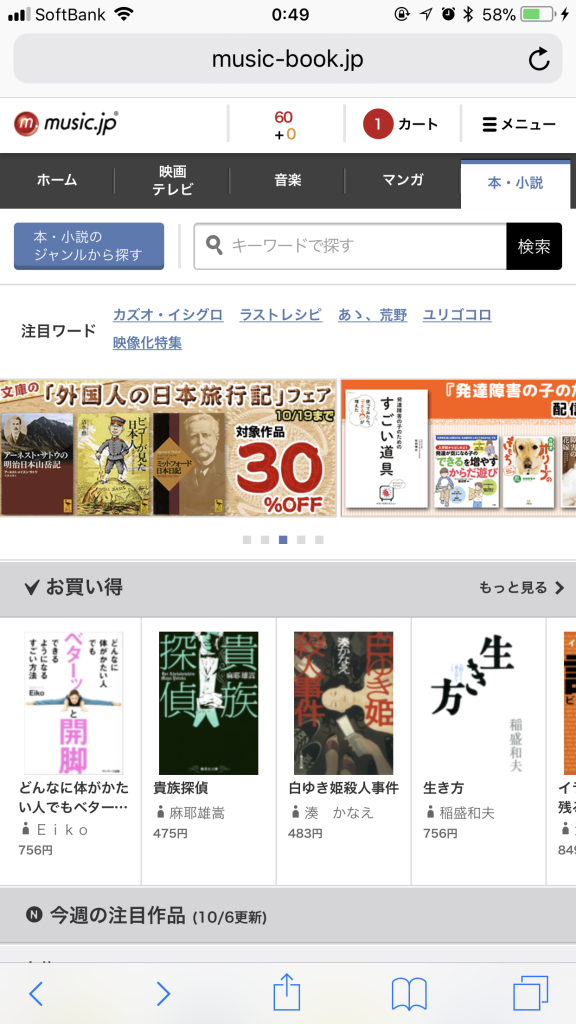
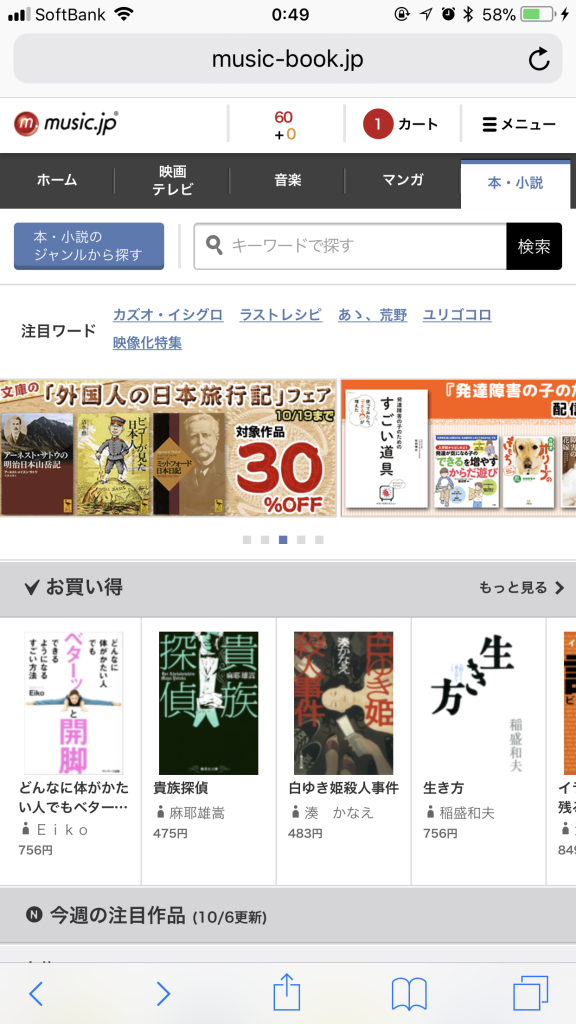
音楽を聴くには?


music.jpの売りはなんといっても音楽!
でも、music.jpで購入した曲はどうやって聴くの?と気になっている方は多い!
私はiPhone愛用者なので、普段はitunes使って音楽を聴いています。
music.jpで曲を購入してもitunesでちゃんと聴けるのかが気になっていました。
通常はmusic.jpの音楽を聴くためには基本的に専用のアプリを使用しなければなりません。
ただ、ある方法を行えばiphoneのミュージックアプリでも聴けるようになります。
その方法も合わせてご紹介します。
music.jpのアプリでは150万曲が無料で聴くことが出来ます。しかも、曲の歌詞なども表示してくれるのです。普段歌詞が気になった場合、ネットで検索しなければなりませんが、music.jpでは音楽と一緒に再生してくるので、歌の練習には便利!
曲の購入方法についてですが、サイト殻しか購入は出来ません。music.jpの音楽アプリは基本的に再生の機能しかありません。
今回は私が好きな「Bruno Mars」の曲を購入してみました。
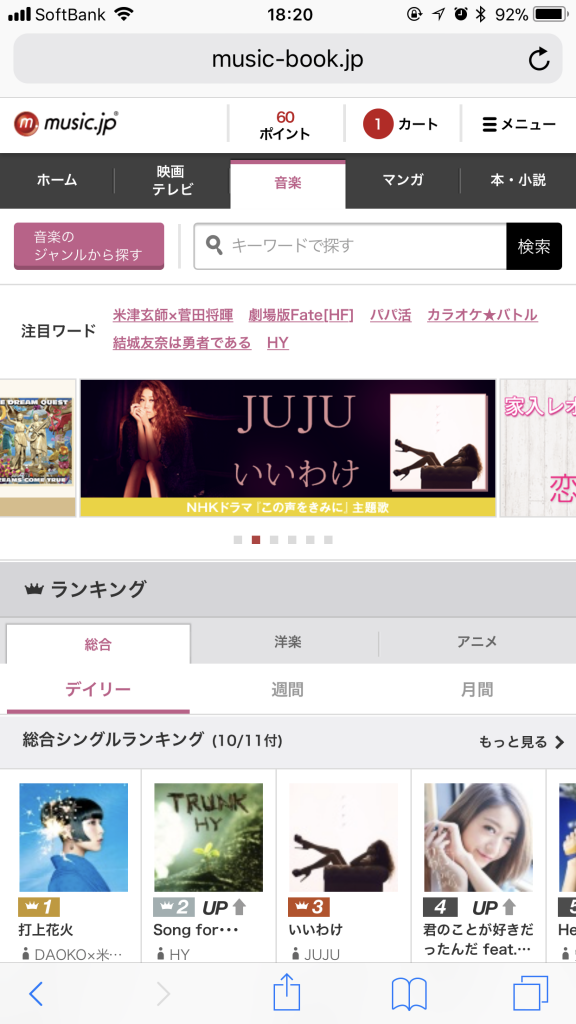
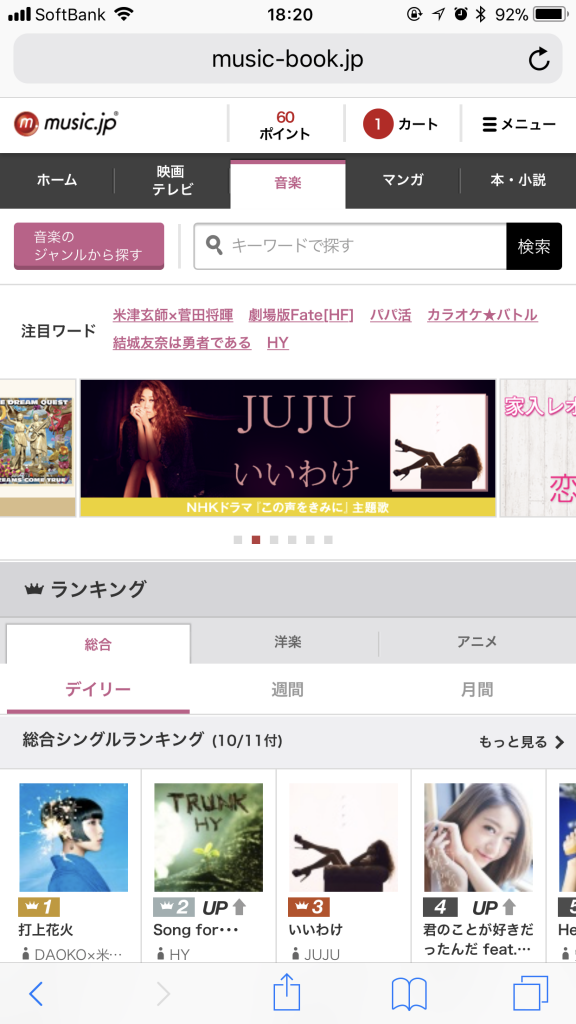
検索覧で「Bruno Mars」を検索するとこのように曲名が表示されます。
ここで、購入したい曲をカートに追加しましょう。
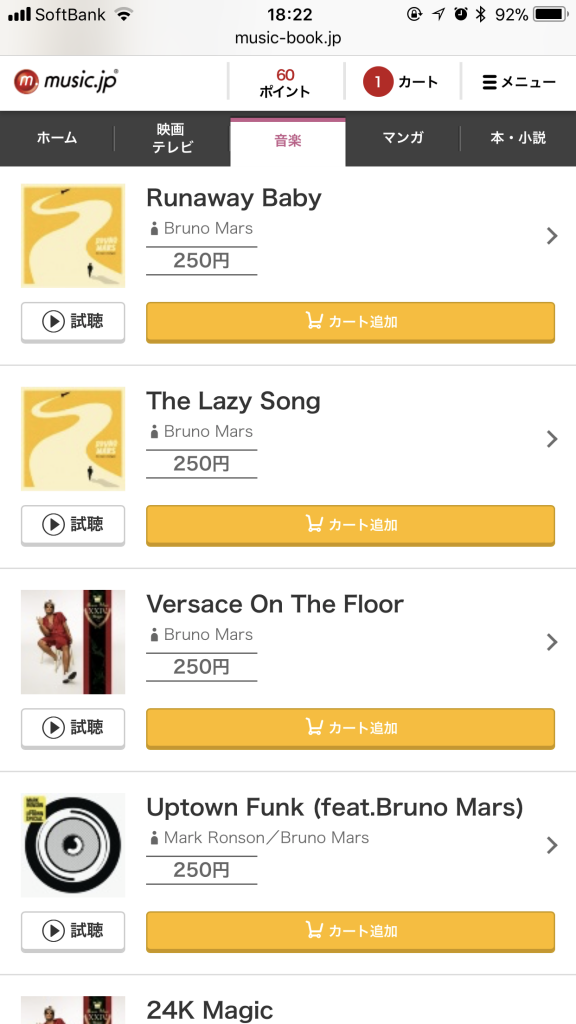
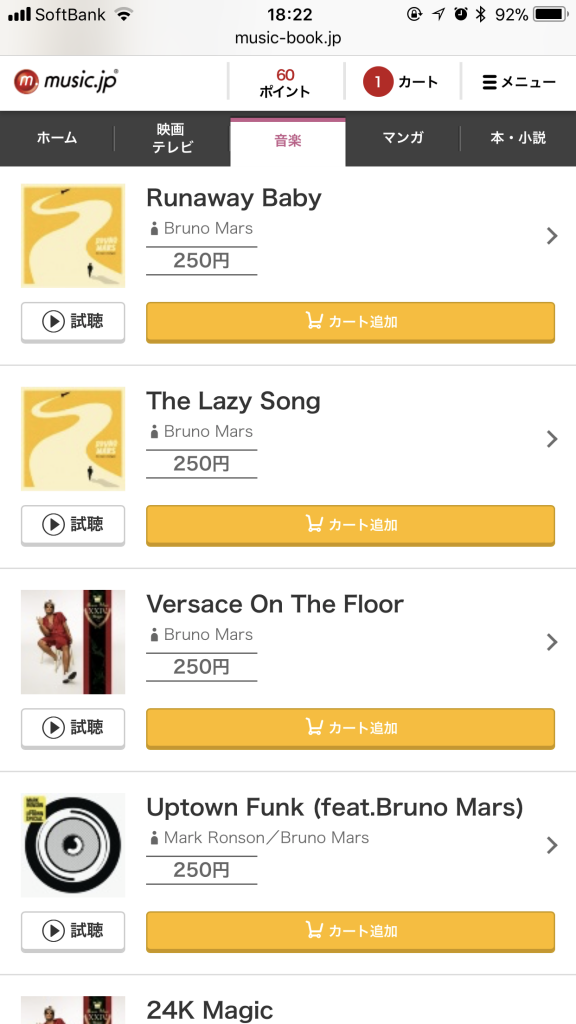
あとは購入手続きが完了すれば購入完了です。
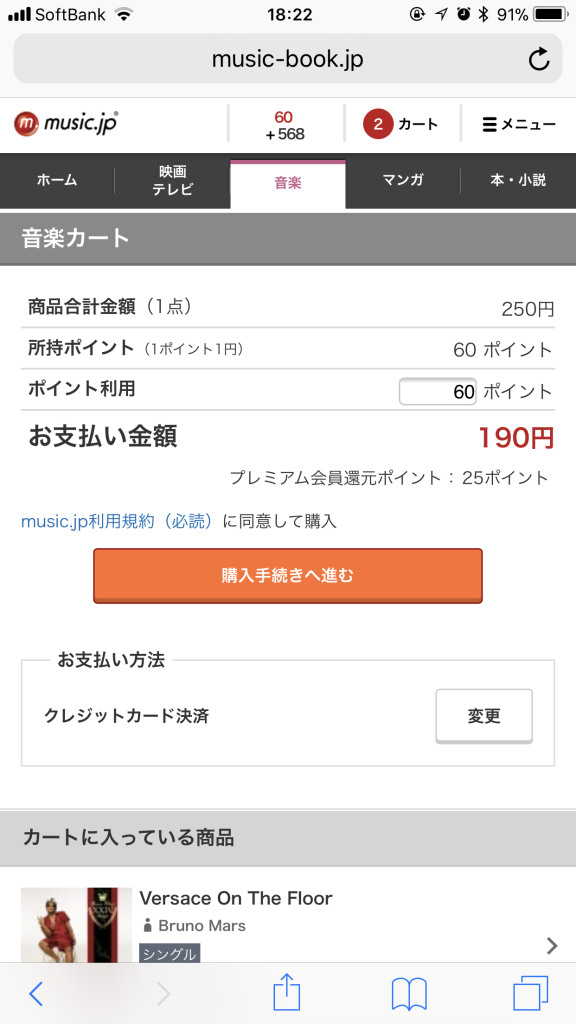
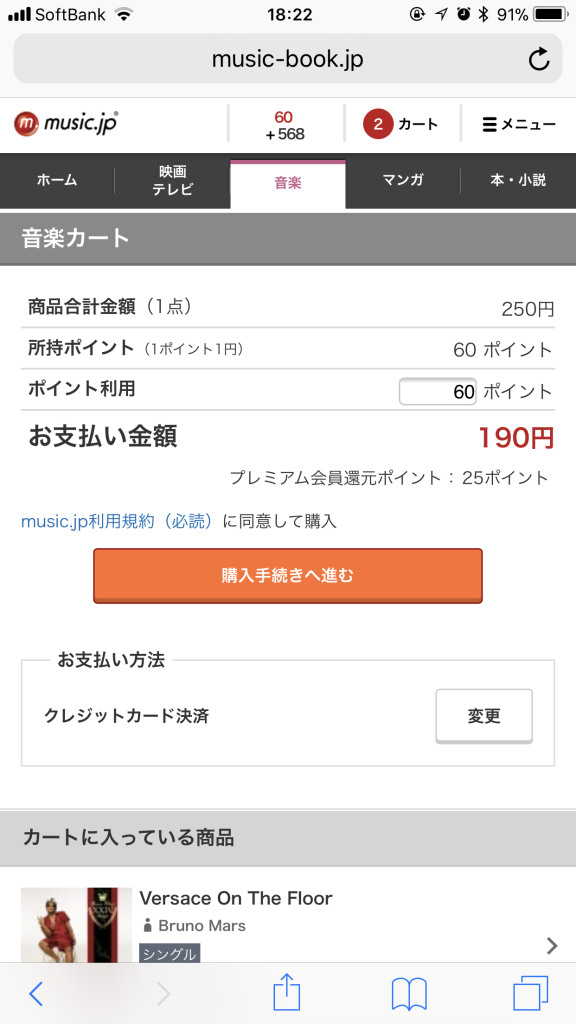
音楽を再生するにはmusic.jpの専用アプリを起動する必要がありますが、music.jpのアプリを起動するとこのようにプレイリストになっています。最近ダウンロードした楽曲のプレイリストからダウンロードした曲を選択できます。
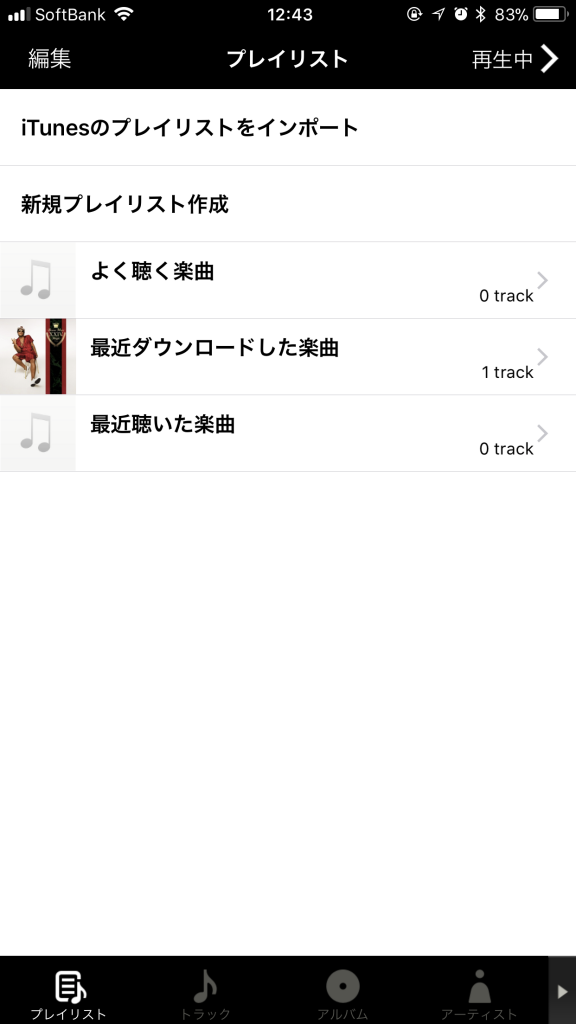
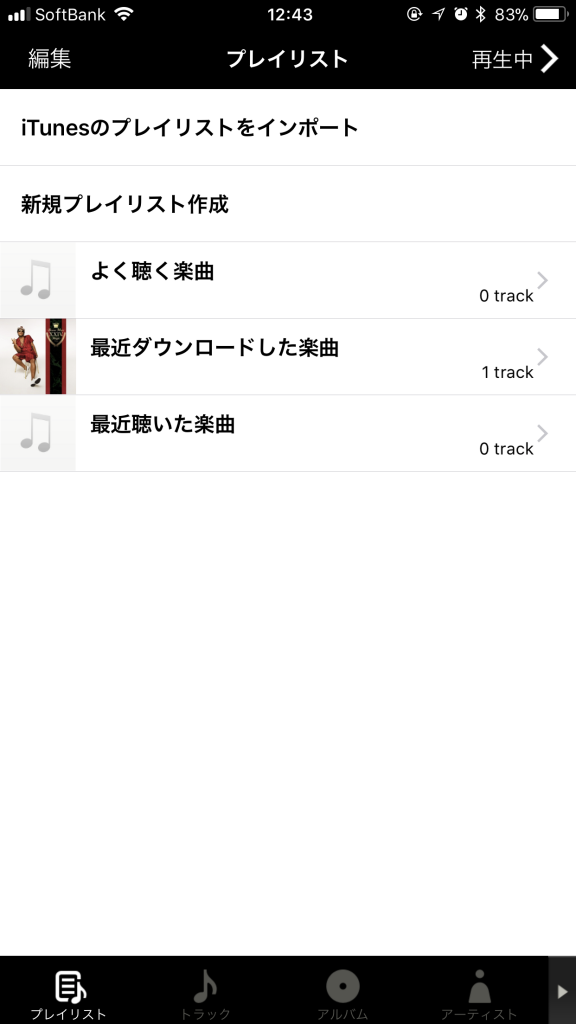
曲を再生すると曲と共に歌詞が表示されます
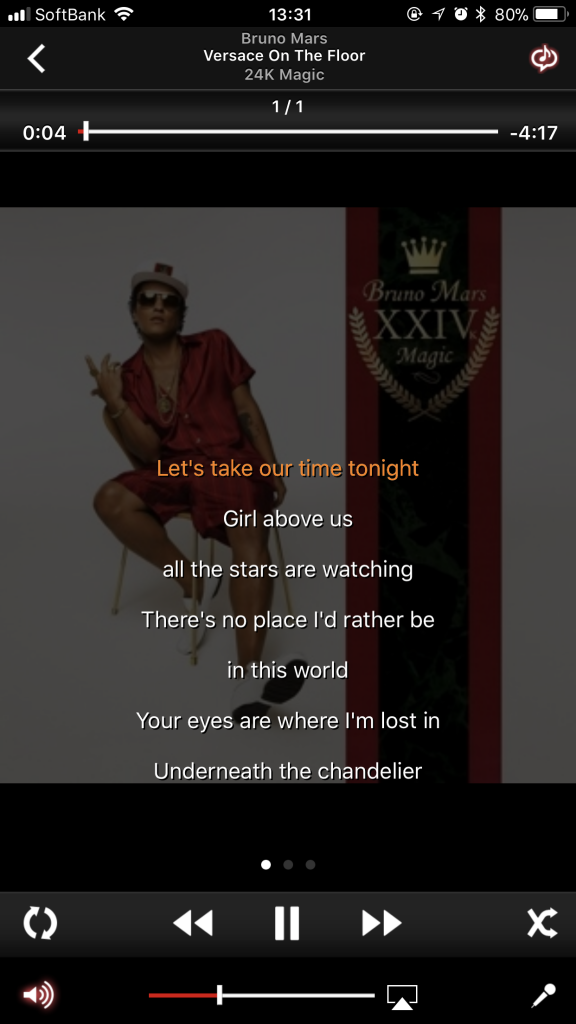
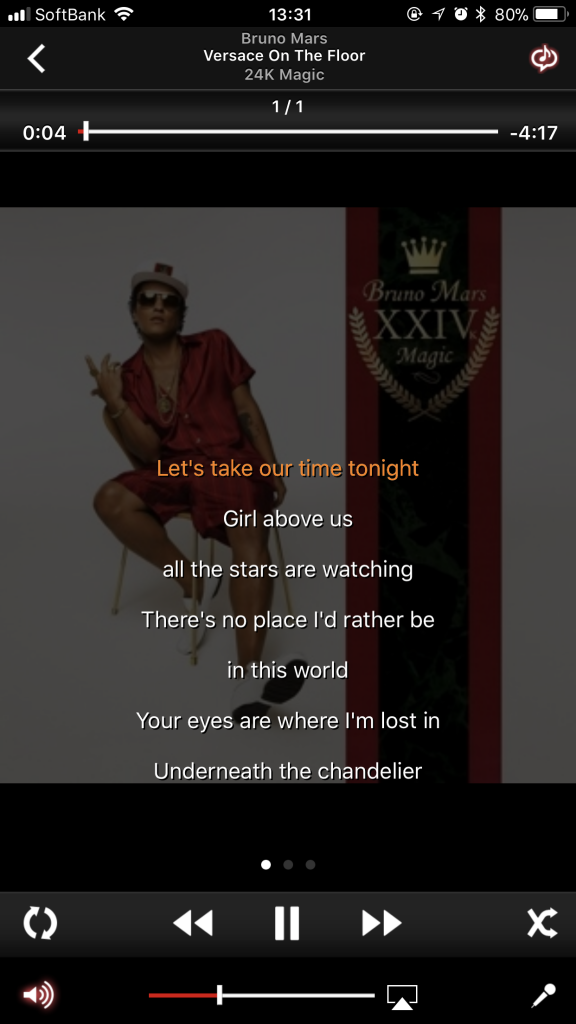
music.jpでダウンロードした曲はitunesでも聴けるの?
music.jpの音楽アプリは確かに便利ですが、今までitunesを利用してきた人にとっては今までの曲が聴けなくなるのではないかと心配する方も多い。
itunesに入っている曲はmusic.jpの音楽アプリに取り込むの簡単に出来るので、music.jpの音楽アプリを今まで使用してきたミュージックアプリの様に使えますが、どうしてもappleのミュージックアプリで聴きたいという人もいます。
そこで、music.jpでダウンロードした曲をitunesでも聴ける方法をご紹介します。
1、まず最初にmusic.jpの音楽アプリを起動しましょう。
2、アプリの下の一覧に「メニュー」があるので、メニューを選択しましょう。
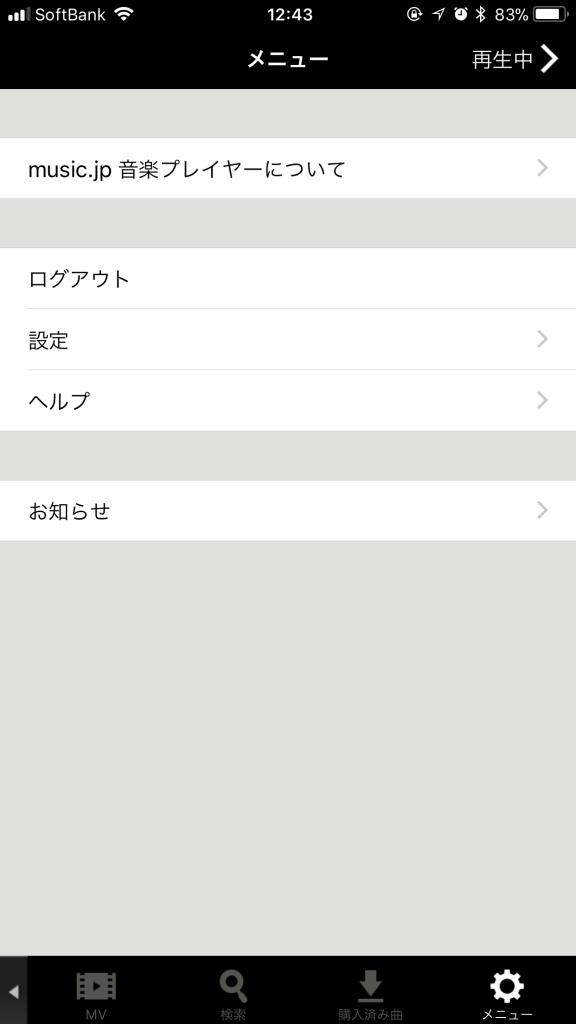
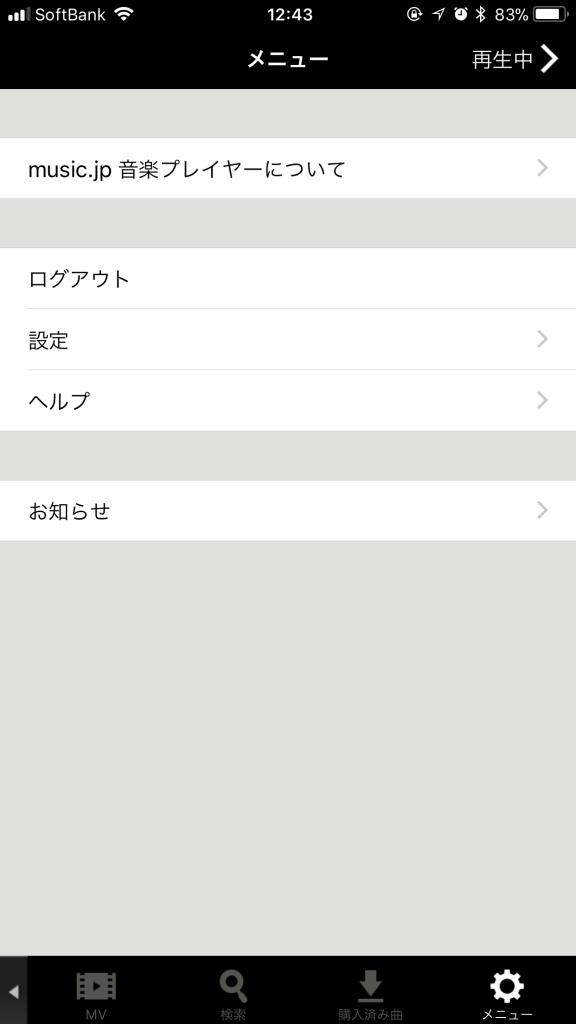
3、メニューの中から設定を選択してください。
設定の中で「iCloud Drive」をタップしましょう。
iCloud Driveとは、どのApple IDにも付属されているiCloudと同じものです。誰でも無料で5GBあるので、音楽データをそこに保存することが出来ます。
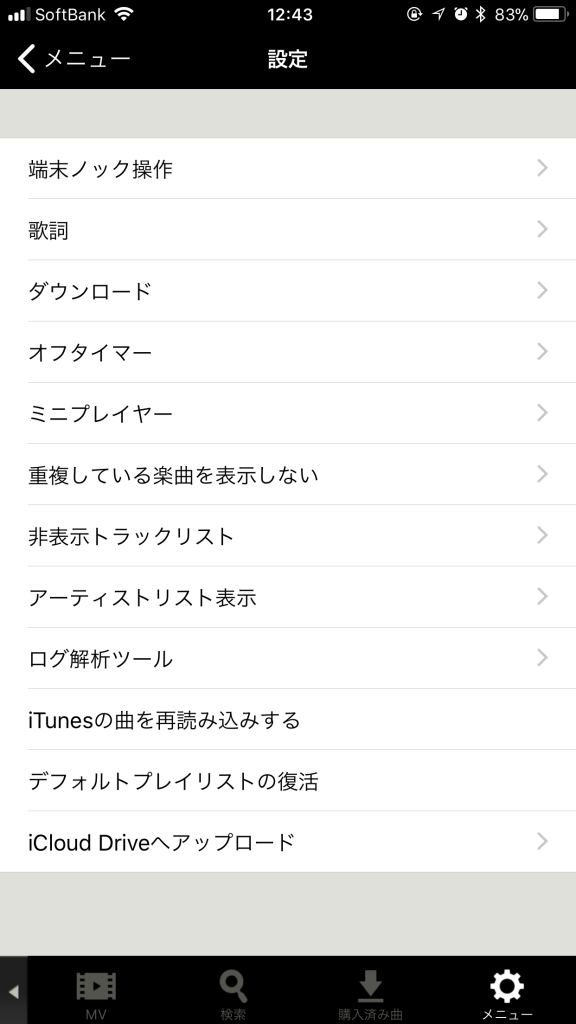
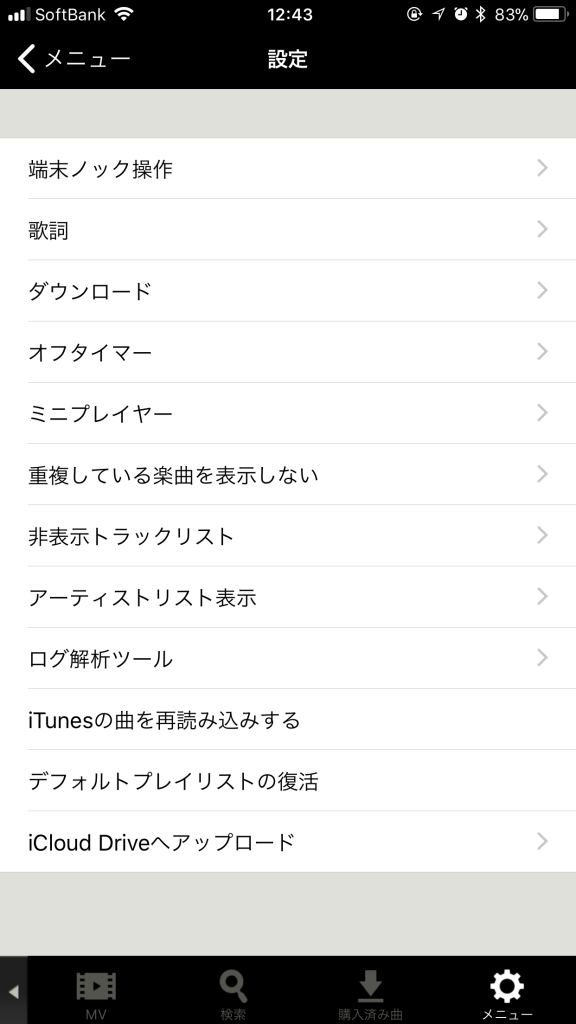
4、iCloud Driveに保存した曲をパソコンで保存する必要があります。
Windowsパソコンの場合、iCloud Driveのインストールをしなければなりません。
一度インストールすればiCloud Driveに保存されたデータをいつでもダウンロードすることが出来る様になります。
windowsのパソコンでiCloud Driveをインストールするとこのようなファイルが開けるようになります。iCloud Driveにmusic.jpのファイルが作られているので、その中に先ほどアップロードした曲が保存されています。
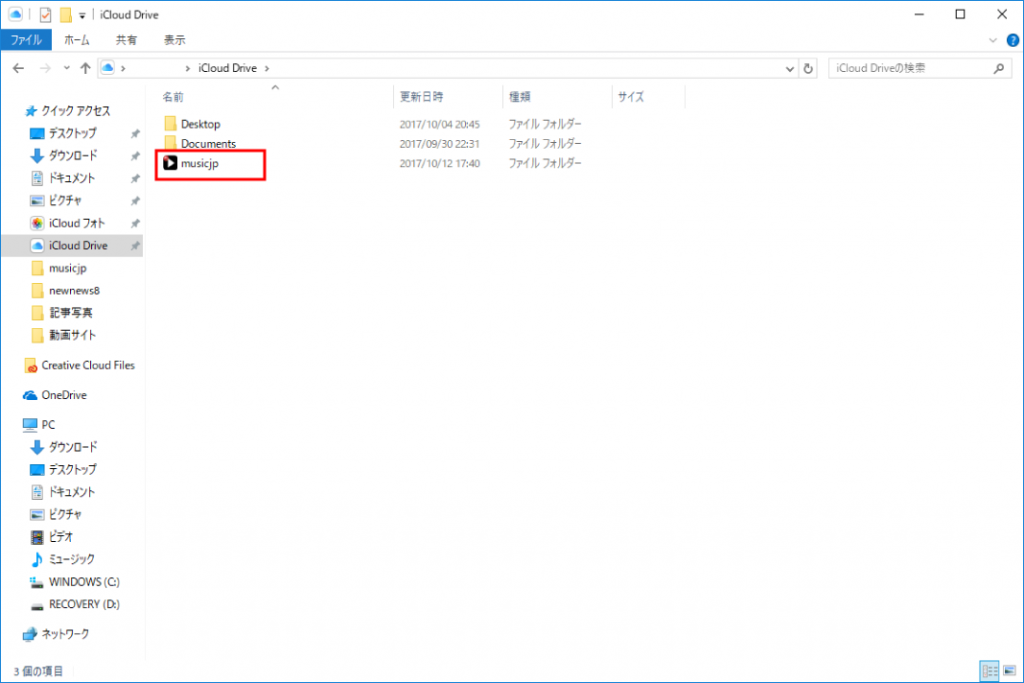
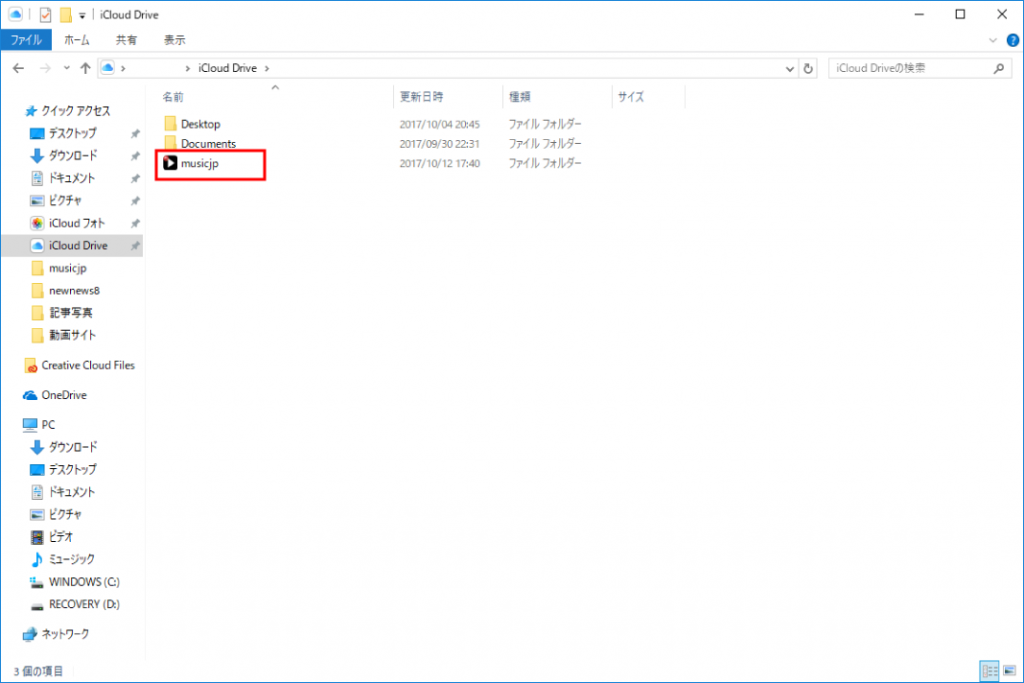
music.jpのフォルダの中に先ほど保存したBruno Marsの曲があります。
あとは右クリックでitunesを使って再生すれば、itunesに曲が登録され、iPhoneと同期すれば、iPhoneでも聴けるようになります。
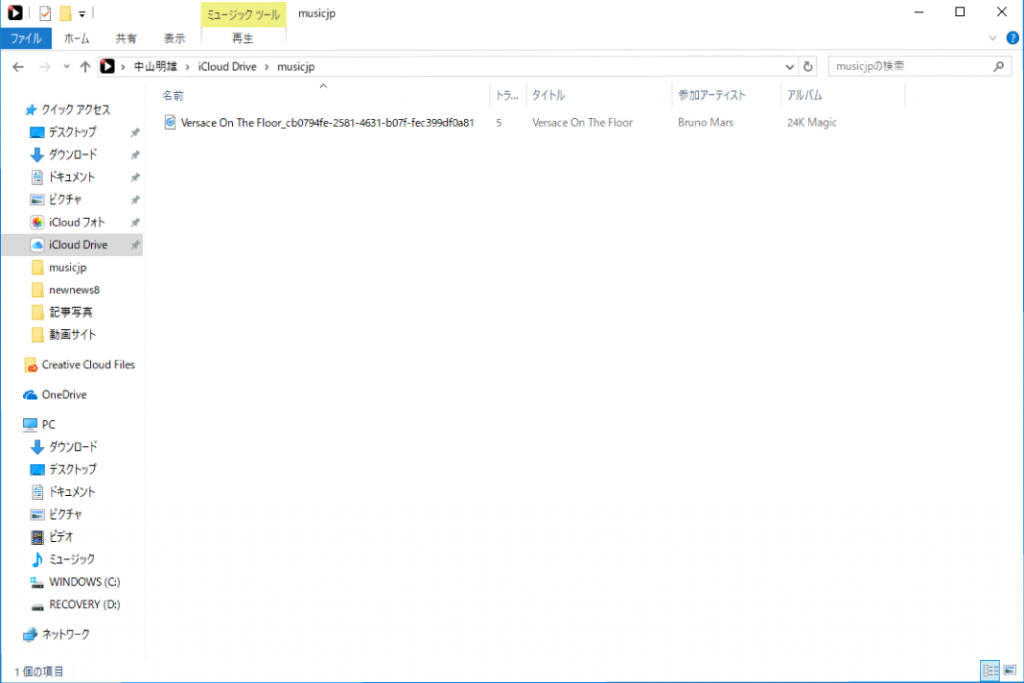
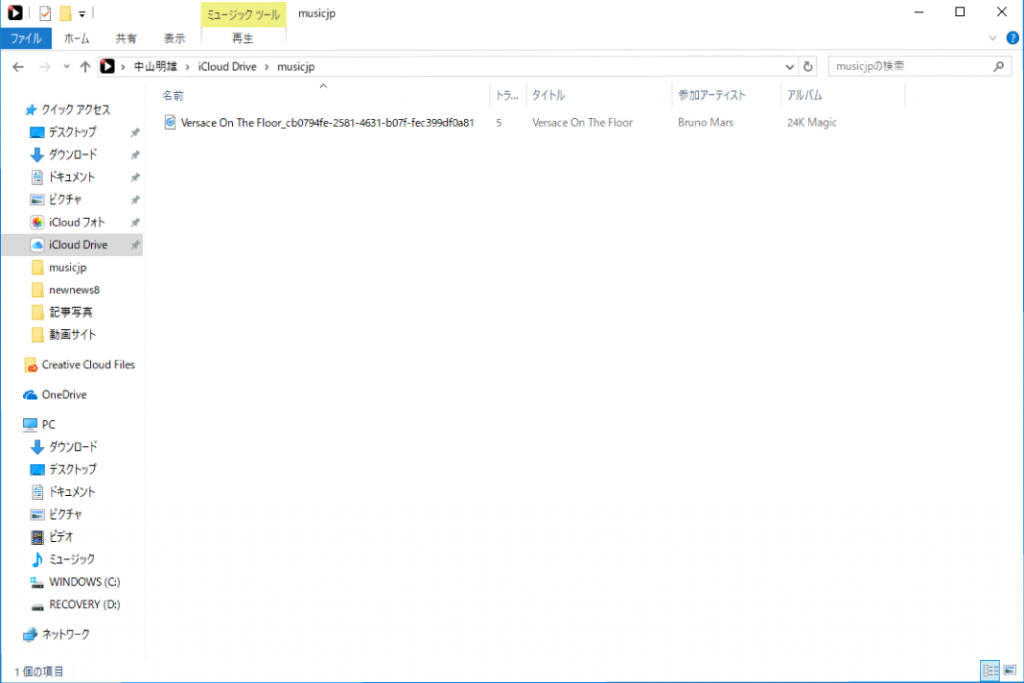
music.jpの方が安い?!
music.jpで曲を購入するのはitunes storeで購入するの比べると若干面倒くさい。
じゃあなぜmusic.jpの方がいいかと言うと、上でも紹介したようにmusic.jpはポイント制度なので、有料会員に登録すると余分にポイントがもらえるのです!
さらにポイントも還元されるので、music.jpで曲を購入した方が圧倒的に安い!!
先ほどダウンロードしたBruno Marsの曲ですが、itunes storeとmusic.jpの値段は両方とも250円で売られています。
しかし、music.jpでは10%のポイント還元がされるので、実質1曲225円で購入できます。
さらに、500円コースに加入すると140円分のポイントがもらえるので、これを曲の購入に使えば85円で曲が買えちゃうのです!!
itunes storeでは割引がまったくないので、もうitunes storeで曲を購入することはないだろうな・・・
music.jpの解約方法
music.jpに登録したけど、やっぱり解約したい!と思っている人たちの為に解約方法をご紹介します。
解約方法はまずmusic.jpにログインし、画面右上のメニューを選択。
メニューの中から「会員解除」をタップ。
登録中のコースの解除で、解約が完了します。
解約後の利用についてですが、有料会員を解約しても今までに購入したマンガや音楽はそのまま利用出来ます。解約したからって利用出来なくなることはありません。
まとめ
music.jpについては名前しか知らなくて、正直利用する気は全くなかったのですが、いざ利用してみるとかなり便利!これでitunesで高い曲を買わずに済みました!
まだitunes storeやgoogle playを利用している人たちには一度music.jpを試して欲しいです。
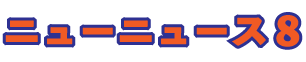



コメントを残す